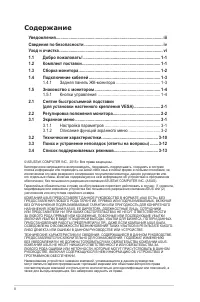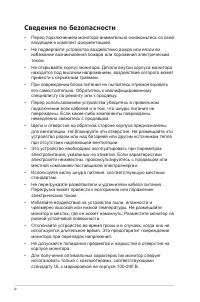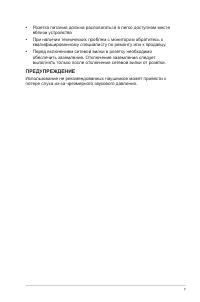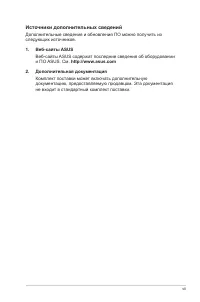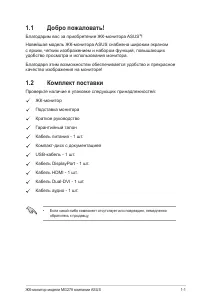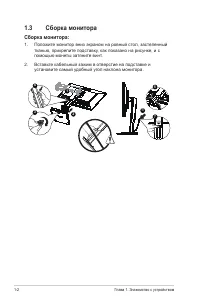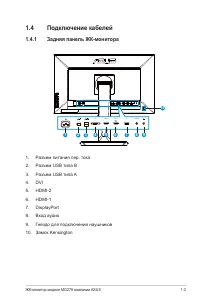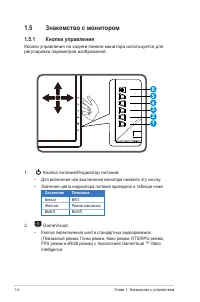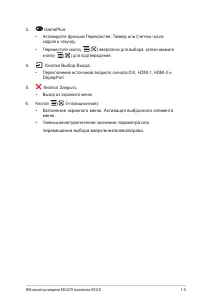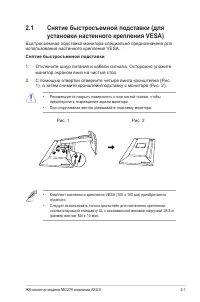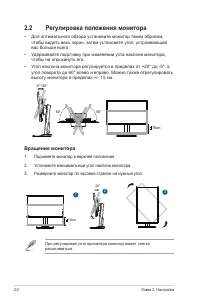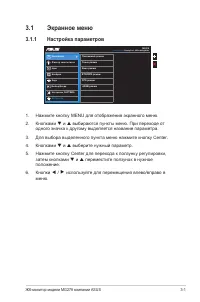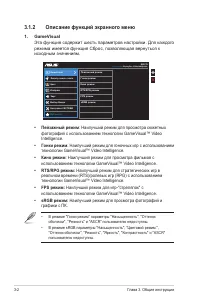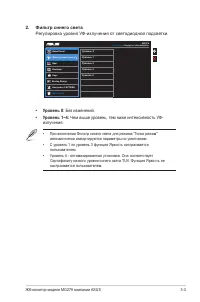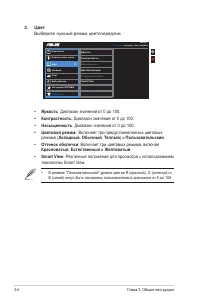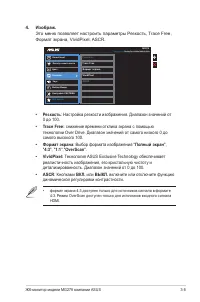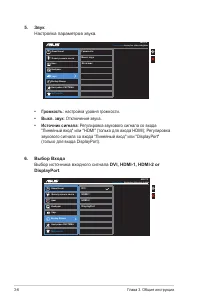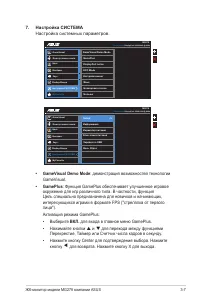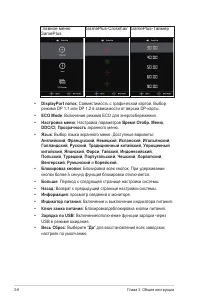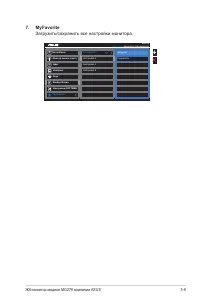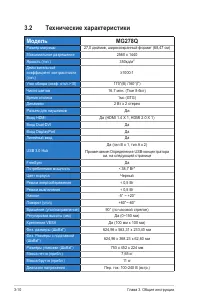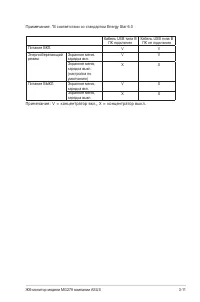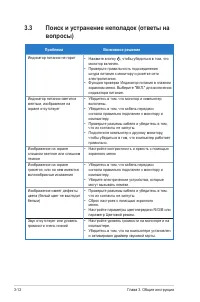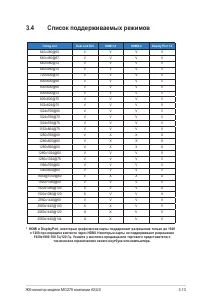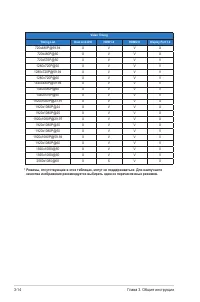Мониторы ASUS MG278Q Gaming Monitor - инструкция пользователя по применению, эксплуатации и установке на русском языке. Мы надеемся, она поможет вам решить возникшие у вас вопросы при эксплуатации техники.
Если остались вопросы, задайте их в комментариях после инструкции.
"Загружаем инструкцию", означает, что нужно подождать пока файл загрузится и можно будет его читать онлайн. Некоторые инструкции очень большие и время их появления зависит от вашей скорости интернета.
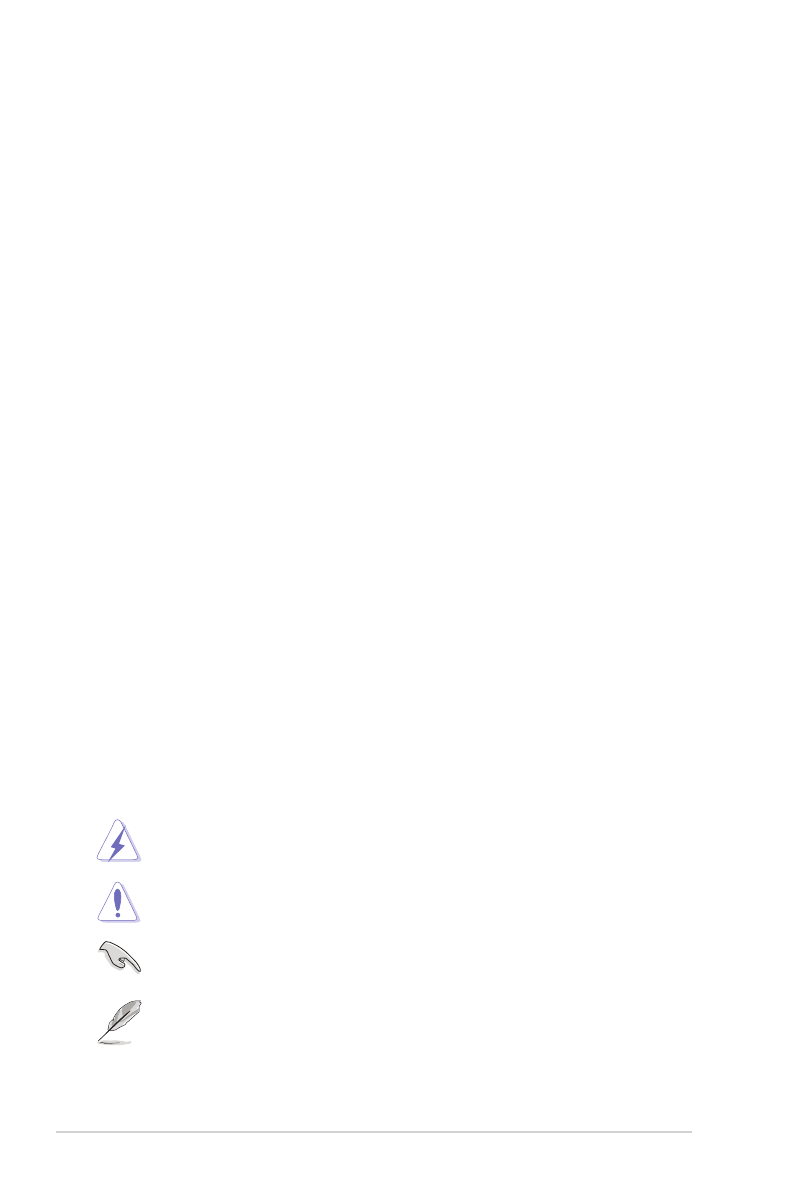
vi
Уход и очистка
• Перед поднятием и перемещением монитора рекомендуется
отключить кабели и шнур питания. При поднятии монитора
следуйте рекомендациям. При поднятии или переноске
удерживайте монитор за края. Не поднимайте монитор за
подставку или шнур.
• Очистка. Выключите монитор и отсоедините кабель питания.
Очистите поверхность монитора мягкой, не царапающей
поверхность тканью. Устойчивое загрязнение можно удалить
тканью, смоченной в мягком очистителе.
• Не используйте очистители, содержащие спирт или ацетон.
Используйте средства для очистки ЖК-экранов. Никогда не
распыляйте очиститель непосредственно на экран, он может
попасть внутрь и вызвать поражение электротоком.
Следующие симптомы не являются признаком
неисправности:
• При первом включении экран может мерцать вследствие
особенностей флуоресцентной подсветки. Для устранения
мерцания выключите и вновь включите выключатель питания.
• Может наблюдаться неоднородность яркости экрана в
зависимости от используемого фонового рисунка рабочего стола.
• При длительном отображении статического изображения после
его смены может наблюдаться остаточное изображение. Этот
эффект постепенно исчезнет; можно также выключить монитор на
длительное время.
• Если экран темный, мигает или не показывает изображение,
обратитесь к продавцу или в сервисный центр для ремонта. Не
пытайтесь отремонтировать монитор самостоятельно!
Условные обозначения, используемые в этом руководстве
ПРЕДУПРЕЖДЕНИЕ. Сведения, предупреждающие получение
травм при выполнении различных задач.
ВНИМАНИЕ. Сведения, предупреждающие повреждение
оборудования при выполнении различных задач.
ВАЖНО. Инструкции, которым НЕОБХОДИМО следовать при
выполнении различных задач.
ПРИМЕЧАНИЕ. Советы и дополнительные сведения,
помогающие выполнить задачу.
Содержание
- 3 iii; Уведомления; Уведомления о соответствии стандартам Федеральной
- 4 iv; Сведения по безопасности
- 5 ПРЕДУПРЕЖДЕНИЕ
- 6 Уход и очистка; Следующие симптомы не являются признаком
- 7 vii; Источники дополнительных сведений; Дополнительная документация
- 8 ЖК-монитор модели MG278 компании ASUS; Комплект поставки; • Если какой-либо компонент отсутствует или поврежден, немедленно
- 9 Глава 1. Знакомство с устройством; Сборка монитора; Положите монитор вниз экраном на ровный стол, застеленный
- 10 Подключение кабелей
- 11 Знакомство с монитором; Кнопки управления; Кнопки управления на задней панели монитора используется для; Состояние; Белый; • Кнопка переключения шести стандартных видеорежимов
- 13 Снятие быстросъемной подставки (для; использования настенного крепления VESA.; Снятие быстросъемной подставки; Отключите шнур питания и кабели сигнала. Осторожно уложите; • Рекомендуется накрыть поверхность стола мягкой тканью, чтобы
- 14 Регулировка положения монитора; Вращение монитора; При регулировке угла просмотра монитор может слегка
- 15 Экранное меню; Настройка параметров
- 16 Глава 3. Общие инструкции; Описание функций экранного меню; • Пейзажный режим; пользователю недоступны.
- 17 Фильтр синего света; Регулировка уровня УФ-излучения от светодиодной подсветки.; • Уровень 0; Чем выше уровень, тем ниже интенсивность УФ-
- 18 Выберите нужный режим цветопередачи.; : Включает три предустановленных цветовых; B (синий) могут быть настроены пользователем в диапазоне от 0 до 100.
- 19 • Резкость; Режим OverScan доступен только для источников входного сигнала
- 20 Настройка параметров звука.; • Громкость; : Регулировка звукового сигнала со входа
- 21 Настройка СИСТЕМА; • GameVisual Demo Mode
- 23 Загрузить/сохранить все настройки монитора.
- 24 Технические характеристики; Модель
- 26 Поиск и устранение неполадок (ответы на; Проблема
- 27 Список поддерживаемых режимов; технических ограничениях своего ноутбука или компьютера.